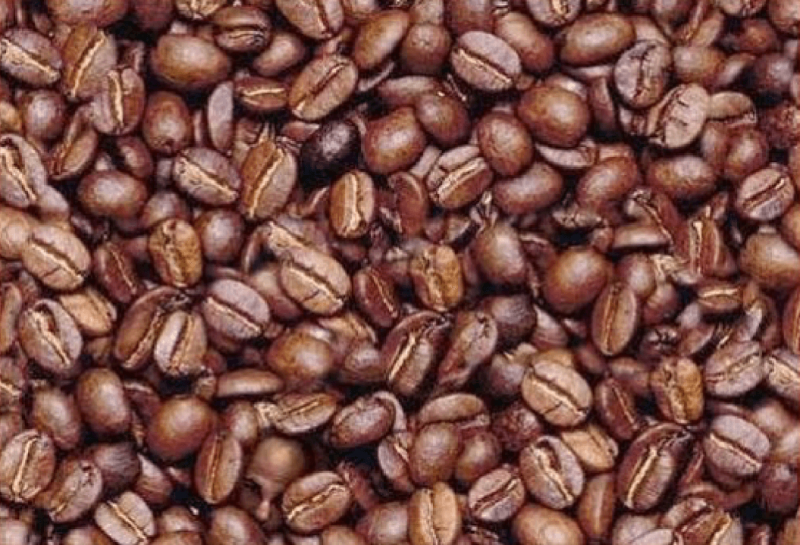推荐用于将 iTunes DRM M4V 转换为普通 MP4 的最佳 iTunes DRM 媒体转换器
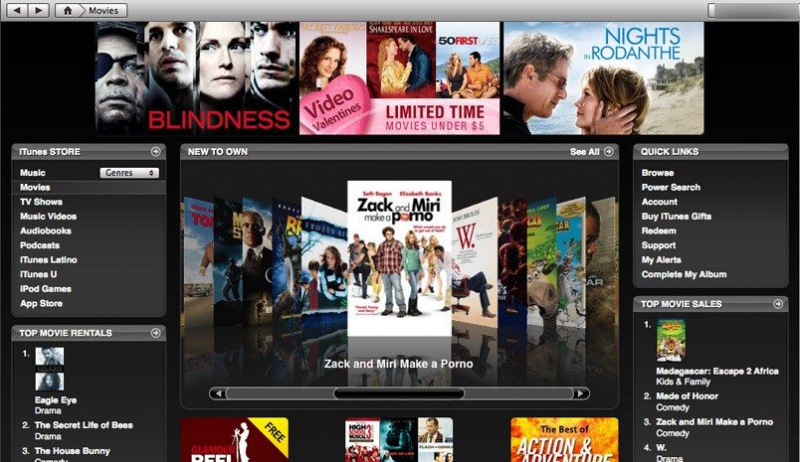
正如你可能知道的那样。 iTunes 视频由 iTunes 电影和 iTunes 电视节目组成,这些视频包含在 M4V 格式中。 iTunes M4V 视频受 Apple 数字版权管理(也称为 DRM)的保护。我们可以购买或租用 iTunes 视频来享受。无论我们如何获取 iTunes 视频,iTunes M4V 视频在播放方式上都受到限制。不允许超过五台设备播放 iTunes 购买或租借,因为一个 Apple ID 只能授权五台设备。更糟糕的是,我们无法在我们的 Android 设备上播放那些 iTunes M4V 视频。
作为 iTunes 视频的忠实粉丝,我想将 iTunes M4V 视频传输到我的 Galaxy S7 Edge 设备以便随时随地播放,但每次尝试都失败了。在弄清楚这是因为 DRM 的保护后,我意识到我需要从 iTunes M4V 视频中删除 DRM,然后才能无限地欣赏视频。
要删除 iTunes DRM,它需要一个 iTunes DRM 媒体转换器或一个 iTunes DRM 删除软件。我花了一些时间寻找合格的 iTunes DRM 删除程序,但没有一个提供令人满意的结果。差点放弃,后来遇到了 Leawo Tunes复制 ,我见过的最好的 iTunes DRM 媒体转换器。当 Leawo TunesCopy 成功从 iTunes M4V 视频中删除 DRM 并将 M4V 转换为普通 MP4 时,我立即爱上了它。广告
这款专业的 iTunes DRM 媒体转换器因其 1:1 质量损失 DRM 删除功能而备受赞誉。更简洁地说,Tunescopy 能够在 DRM 删除过程中保留 100% 源 iTunes M4V 视频的原始质量,允许用户自由选择字幕和音轨以存储在输出 MP4 文件中,并允许保留所有这些,包括杜比 5.1 环绕声。无需对视频进行解码和编码,与竞争对手相比,iTunes DRM 媒体转换器从 iTunes M4V 中删除 DRM 并将 M4V 转换为 MP4 的速度提高了 50 倍。最重要的是,该程序具有易于使用的界面。因此,在 Leawo TunesCopy 的帮助下,很容易从 iTunes M4V 视频中删除 DRM。将 Leawo TunesCopy 下载并安装到您的计算机上,然后按照下面的分步指南从 iTunes M4V 视频中删除 DRM。
第 1 步:添加 iTunes M4V。
进入TunesCopy主界面后,您可以点击子菜单栏上的添加文件按钮或程序界面中间的添加文件按钮,在弹出的添加文件面板中浏览并选择iTunes M4V租借或购买。选择至少一个 iTunes M4V 文件并单击添加开始将 iTunes M4V 导入 TunesCopy。 TunesCopy 允许您通过单击“全部添加”按钮一次导入所有文件。广告
第 2 步:选择音轨和字幕。
将 iTunes M4V 导入 TunesCopy 后,您可以选择一个文件并单击“删除”按钮从列表中删除该文件。子菜单栏上的清除按钮用于一次性删除列表中的所有文件。在从 iTunes M4V 中删除 DRM 之前,您可以选择一个文件并单击“编辑”按钮以自由选择音轨和字幕以存储在输出 MP4 视频文件中。
第三步:设置输出目录。 广告
单击主页列表底部的 ... 按钮以设置包含输出 MP4 文件的输出目录。
第 4 步:开始从 iTunes M4V 中删除 DRM 并将 M4V 转换为 MP4。
单击底部的蓝色转换按钮从 iTunes M4V 中删除 DRM 并将 M4V 转换为 MP4。一段时间后,iTunes DRM 删除和转换过程将完成。注意:在转换过程发生之前,如果您尚未授权计算机执行此操作,系统将要求您授权计算机播放 iTunes 视频。广告
第 5 步:找到转换后的视频文件。
转换完成后,您现在可以在“已转换”部分下以 MP4 视频格式找到转换后的 iTunes 视频文件。您可以单击目标文件末尾的“打开文件”选项以打开输出 MP4 文件。或者,您可以使用底部的快速搜索栏来更快地定位。
精选照片来源: Leawo 软件来自 leawo.org 广告